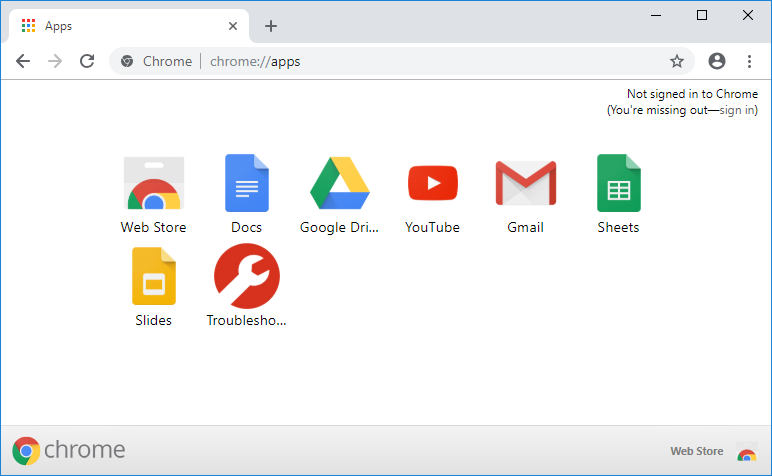Cómo crear un atajo de escritorio de un sitio la toile en Chrome: Puedes utilizar fácilmente los marcadores en Chrome para abrir tus sitios web favoritos sobre la marcha, pero qué pasa si necesitas crear un atajo de un sitio web en el escritorio de modo que cada vez que hagas doble clic en el atajo, serás llevado de forma directa al sitio web en sí. Bueno, esto se puede lograr fácilmente utilizando la función llamada «Crear atajo» que se puede hallar en Más Herramientas.
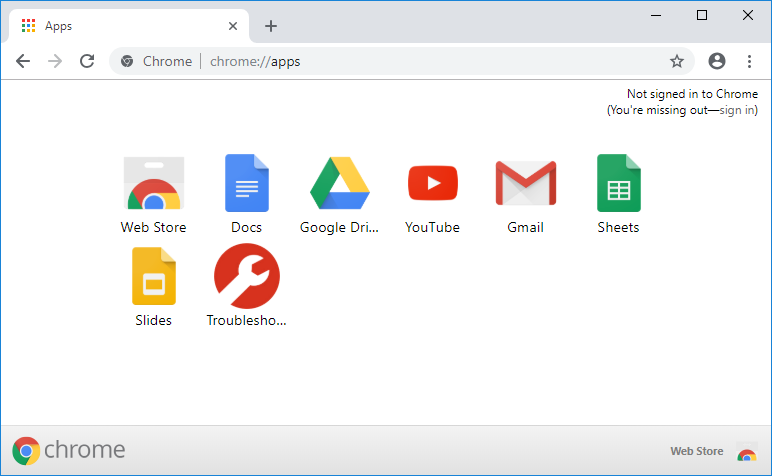
Grâce à la fonction précédente, Chrome vous permet de créer des raccourcis vers les applications de votre site Web préféré sur le bureau, qui peuvent ensuite être ajoutés au menu Démarrer ou à la barre des tâches pour un accès plus rapide. Bien sûr, sans perdre de temps, voyons comment créer un raccourci bureau d'un site Web dans Chrome à l'aide du tutoriel ci-dessous.
Comment créer un raccourci sur le bureau d'un site Web dans Chrome
Assurez-vous de créer un point de restauration en cas de problème.
Méthode 1: créer un raccourci sur le bureau du site Web dans Chrome
1.Abre Google Chrome, y posteriormente navega al sitio web para el cual pretendes crear el atajo de escritorio.
2.Une fois que vous êtes sur la page Web, cliquez essentiellement sur les trois points verticaux (bouton Plus) dans le coin supérieur droit, puis cliquez sur "Plus d'outils".
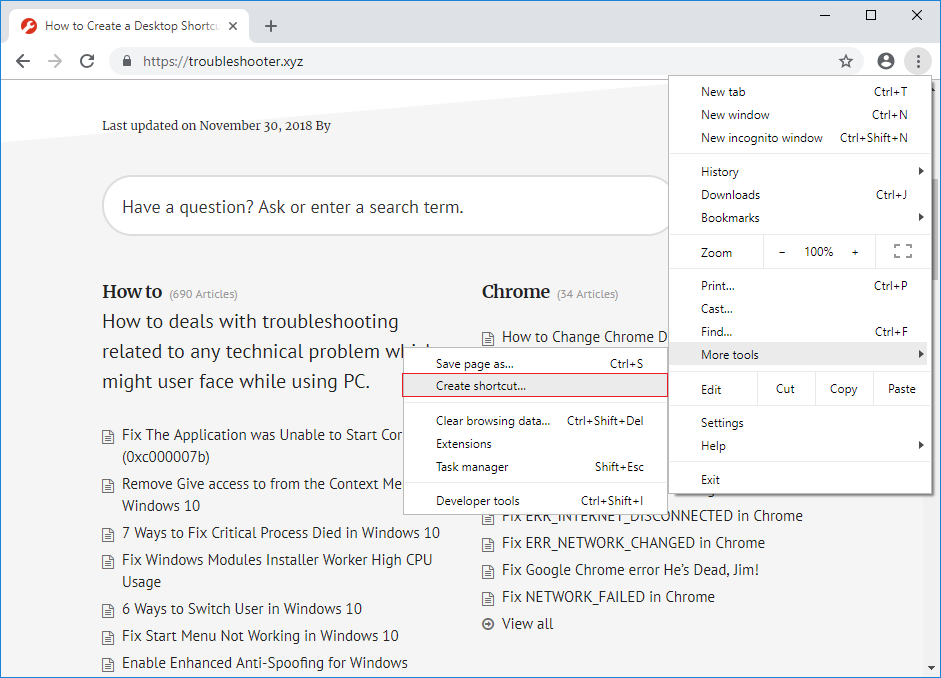
3.Dans le menu contextuel, sélectionnez "Créer un raccourci" et entrez un nom pour votre raccourci, cela peut être n'importe quoi, mais l'étiqueter en fonction du nom du site Web vous aiderait à faire la distinction entre les différents raccourcis.
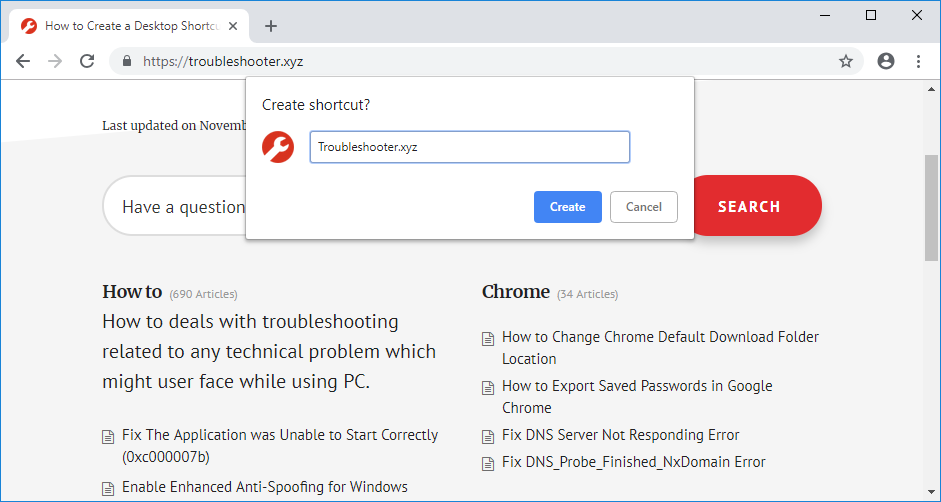
4.Une fois le nom saisi, cochez ou décochez "Ouvrir en tant que fenêtre" et cliquez sur le bouton "Créer".
Remarque: dans la récente mise à jour de Google Chrome, l'option "Ouvrir en tant que fenêtre" a été supprimée. Désormais, par défaut, le raccourci s'ouvrira dans une nouvelle fenêtre.
5. Voilà, vous avez maintenant un raccourci de site Web sur votre bureau que vous pouvez facilement épingler à la barre des tâches ou au menu Démarrer.

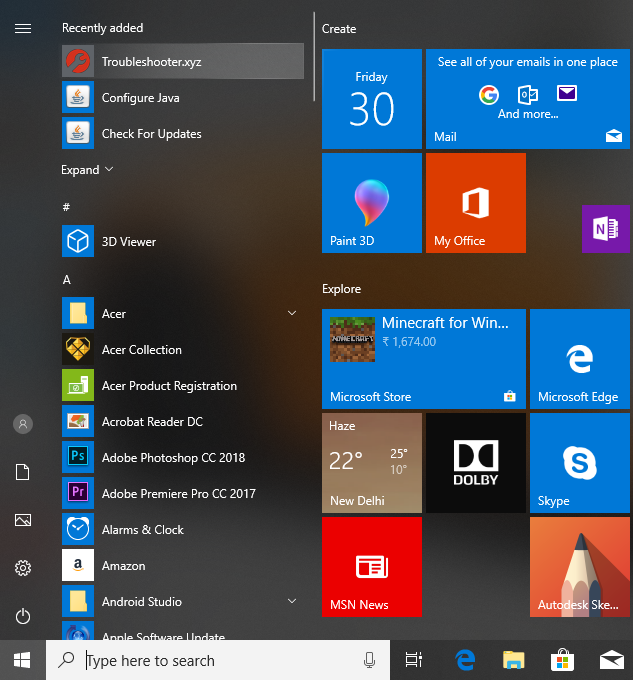
Le site Web pour lequel vous créez le raccourci dans Google Chrome aura également un raccourci de site Web placé dans le dossier Applications Chrome dans les listes Toutes les applications du menu Démarrer. Dans le même temps, ces sites Web sont ajoutés à la page Applications Chrome (chrome: // applications) dans Google Chrome. Ces raccourcis sont stockés à l'emplacement suivant:
Microsoft Windows. Le menu Démarrer. Programmes. Applications Chrome (tixag).
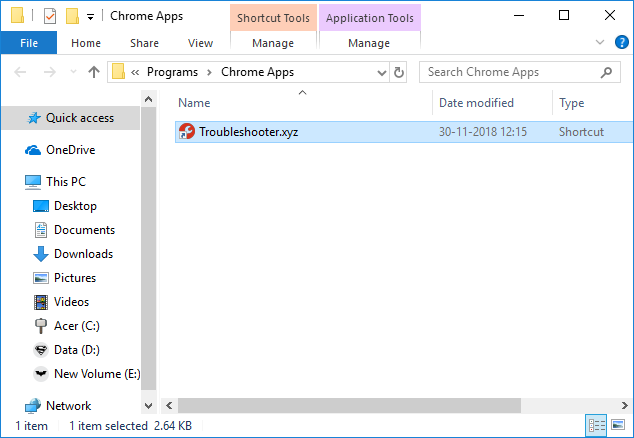
Méthode 2: créer manuellement un raccourci sur le bureau du site Web
1.Copiez le raccourci de l'icône Chrome sur votre bureau. Si vous avez déjà le raccourci Chrome sur votre bureau, assurez-vous d'en créer un autre et de le renommer.
2.Maintenant, faites un clic droit sur l'icône Chrome et sélectionnez Propriétés.
![]()
3.En el campo objectif, al final asegúrese de añadir un espacio y escriba lo siguiente:
-app=http://example.com
Remarque: remplacez example.com par le site Web pour lequel vous souhaitez créer le bureau et cliquez sur OK. Par exemple:
«C:N-Archivos de Programa (x86)N-GoogleN-Cromo.exe» –app=https://troubleshooter.xyz
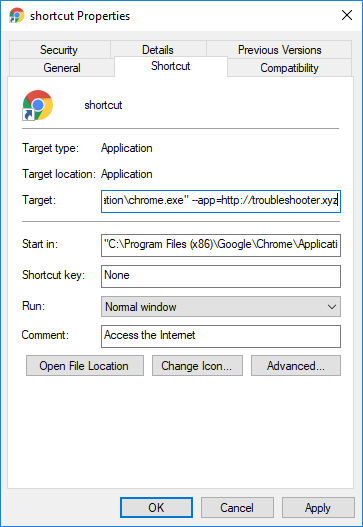
4. Cliquez sur OK pour enregistrer les modifications.
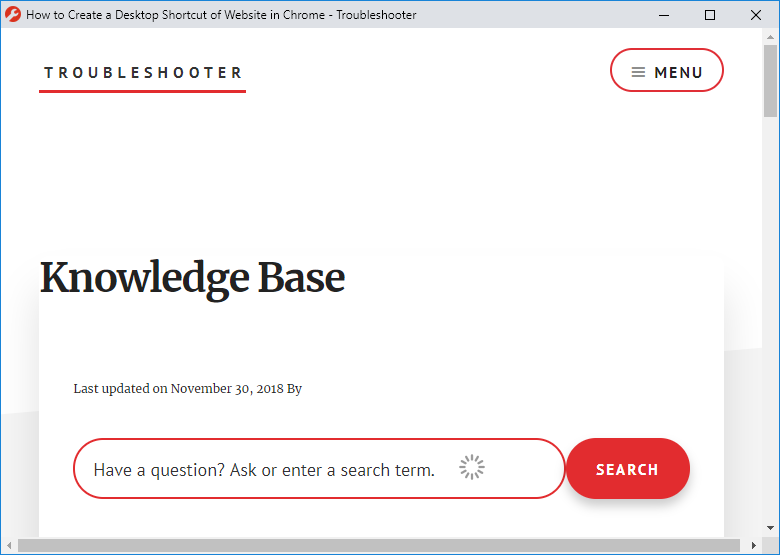
C'est tout ce que vous avez appris avec succès Comment créer un raccourci sur le bureau d'un site Web dans Chrome, mais si vous avez encore des questions concernant ce didacticiel, n'hésitez pas à les poser dans la section des commentaires.